wps是一款集成pdf转word、文件修复和图片转文本等实用工具的软件,这些工具不仅能有效解决用户在日常办公中面临的各种文件处理难题,还能迅速从纸质文档或图像中提取文字,将其转化为可编辑的文本格式。现在,让我们一起来了解如何在wps电脑版中创建思维导图及其方法。
首先,在WPS office顶部的菜单栏中,找到并点击“插入”选项。随后,在弹出的下拉菜单内,选取“思维导图”,这样就会启动思维导图编辑界面。
其次,在思维导图编辑器中,选择“新建空白图”选项,以便从零开始构建您的思维导图。WPS 提供了多种预设模板,覆盖了不同场合和需求。您可以点击“模板”按钮,浏览并挑选心仪的模板,然后点击“立即使用”以开启编辑模式。
接着,在编辑界面中央,键入思维导图的核心主题名称。围绕这个核心主题,绘制出各个代表主要想法或类别的分支。可以通过双击分支或点击节点旁边的加号图标,输入具体的细节内容。对于每一个主要分支,还可继续添加子分支以深入细化信息。
此外,WPS思维导图支持多样化的布局形式,如横向布局、纵向布局以及鱼骨图等。依据内容间的逻辑关系,挑选适宜的布局,并通过拖曳节点调整其位置和排序。
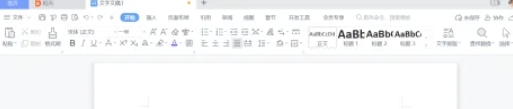
在每个节点内部,录入文字信息,并能对字体、颜色、字号等样式进行设置。利用“关联”功能建立起不同节点间的关联,从而使思维导图的架构更为紧密和完善。在“设计”菜单下的“样式”选项里,您可以进行个性化定制,比如调整主题色彩、字体风格、线条样式等等。同时,您还可以更换画布背景、调节主题风格等诸多方面。
最后,当您完成了思维导图的编辑工作后,请点击右上角的“保存”按钮。得益于WPS的支持,您可以将其保存为多种格式,如WPS格式、PDF或PNG图片等,以便日后查阅和修改。
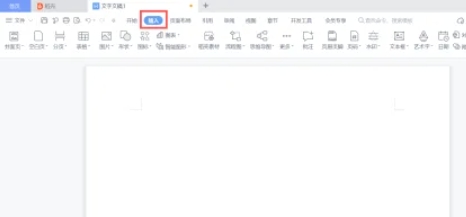
以上就是关于如何在wps电脑版中新建思维导图以及新建思维导图的操作流程,希望对您有所帮助!
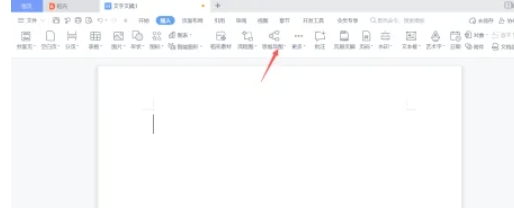
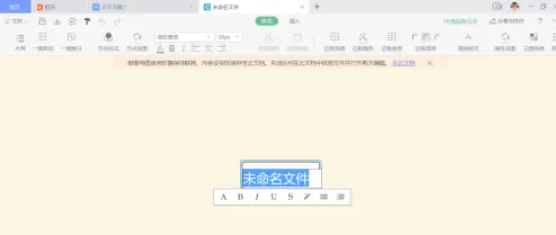
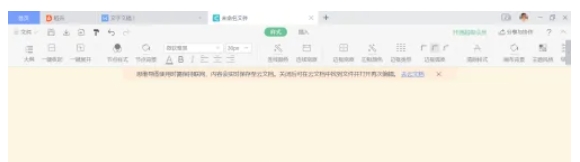



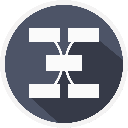
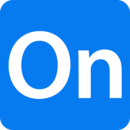
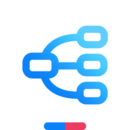

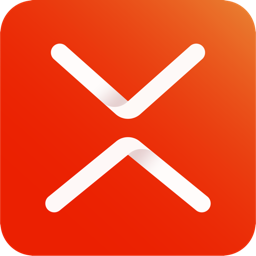
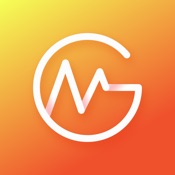

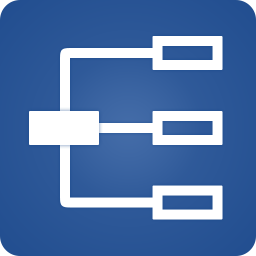
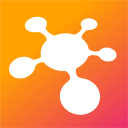
 相关攻略
相关攻略
 近期热点
近期热点
 最新攻略
最新攻略